How to send and receive messages on the Iran Canada website for instructors
نحوهی ارسال و دریافت پیام در سایت ایران کانادا ویژه اساتید

مقدمه :
شما پیش از این از طریق پلتفرم skype با زبان آموز و آموزشگاه در ارتباط بوده اید؛
ایران کانادا در روند مدرن سازی سیستم اموزشی در پی تغییر پلتفرم ارتباطی زبان آموز و مدرس ، امکان استفاده از وب سایت را برای انتقال پیام و اطلاع رسانی فراهم آورده است. زین پس شما برای دریافت و ارسال پیام می توانید وارد سایت آموزشگاه شوید و پس از ورود به پروفایل شخصی خود به این امکان دسترسی پیدا کنید.
برای آشنایی با روند ارسال و دریافت پیام از طریق وب سایت لطفا این مقاله را تا انتها مطالعه کنید. چنانچه هرگونه سوالی داشتید با ما در تماس باشید.
مدرسان گرامی موظف هستند پس از برگزاری هر جلسه، گزارش کلاس را بهصورت پیام در وبسایت برای زبانآموزان ارسال نمایند این پیام حاوی اطلاعات جلسه ی برگزار شده می باشد همچنین می توانید پیام هایی که زبان آموزان ارسال کرده اند را از همین مسیر چک کنید و پاسخ دهید. همچنین درقسمت اخبار مهم می توانید اخرین اطلاعیه ها و مقالات را دریافت کنید.
مرحله اول : وارد سایت www.iran-canada.net شوید. بر روی گزینه پرتال آموزش کلیک کنید.
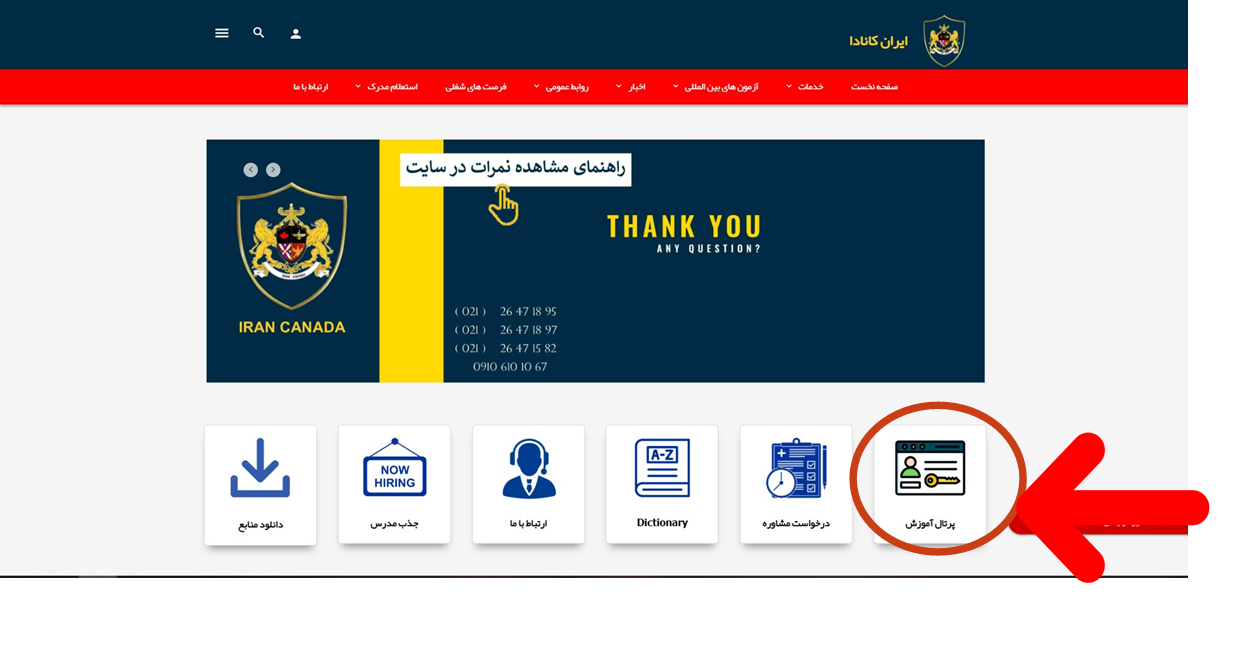
مرحله دوم : کدملی خود را در قسمت نام کاربری و رمز عبور وارد کنید.
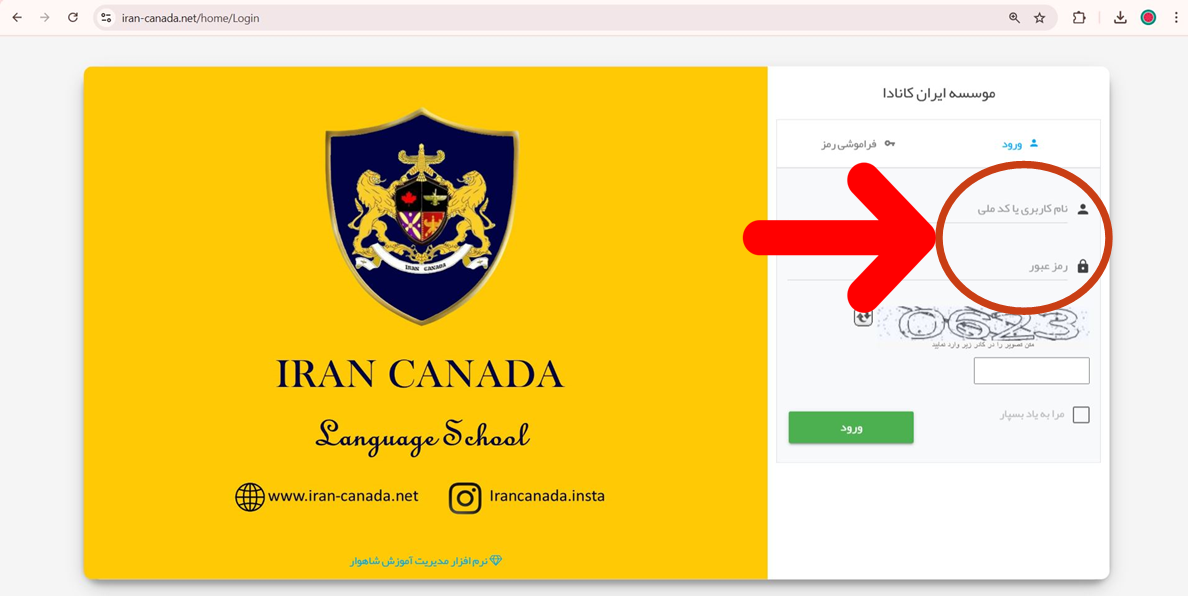
مرحله سوم : روی گزینه پیام ها کلیک کنید.

مرحله چهارم : روی گزینه پیام جدید کلیک کنید.
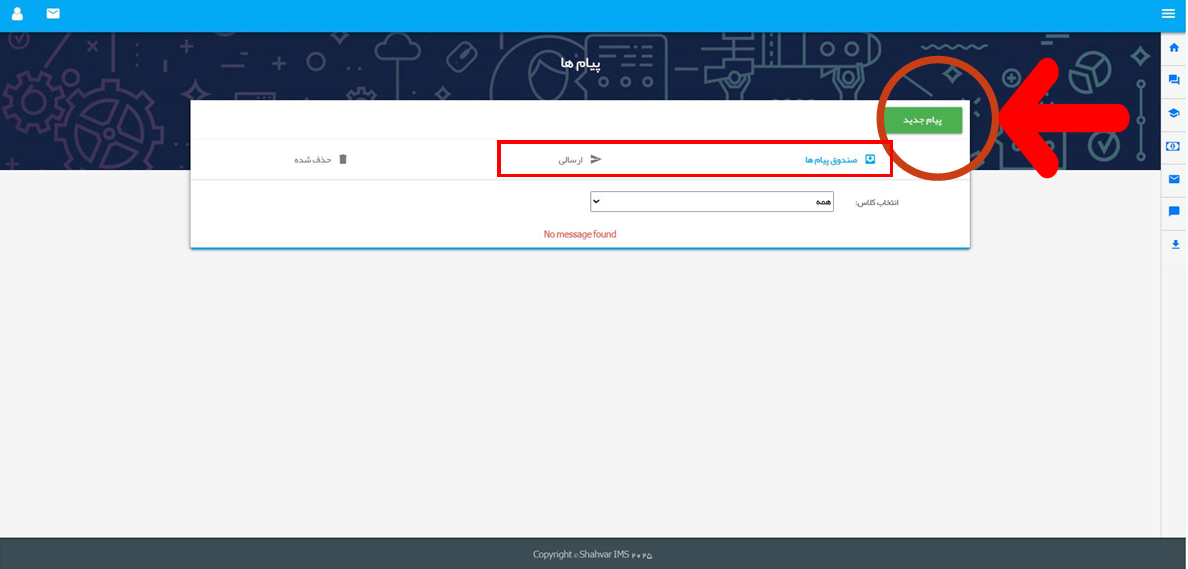
مرحله پنجم : موارد زیر به صورت کامل وارد شود
موضوع : سطح و شماره جلسه
متن پیام : تاریخ کلاس - گزارش جلسه برگزار شده - شماره صفحات کتاب و کتاب کاری که در کلاس تدریس شده - تکالیف جلسه آینده
در پائین صفحه درصورت نیاز می توانید فایل ، عکس و یا ویدئو را انتخاب و به پیوست ارسال کنید.
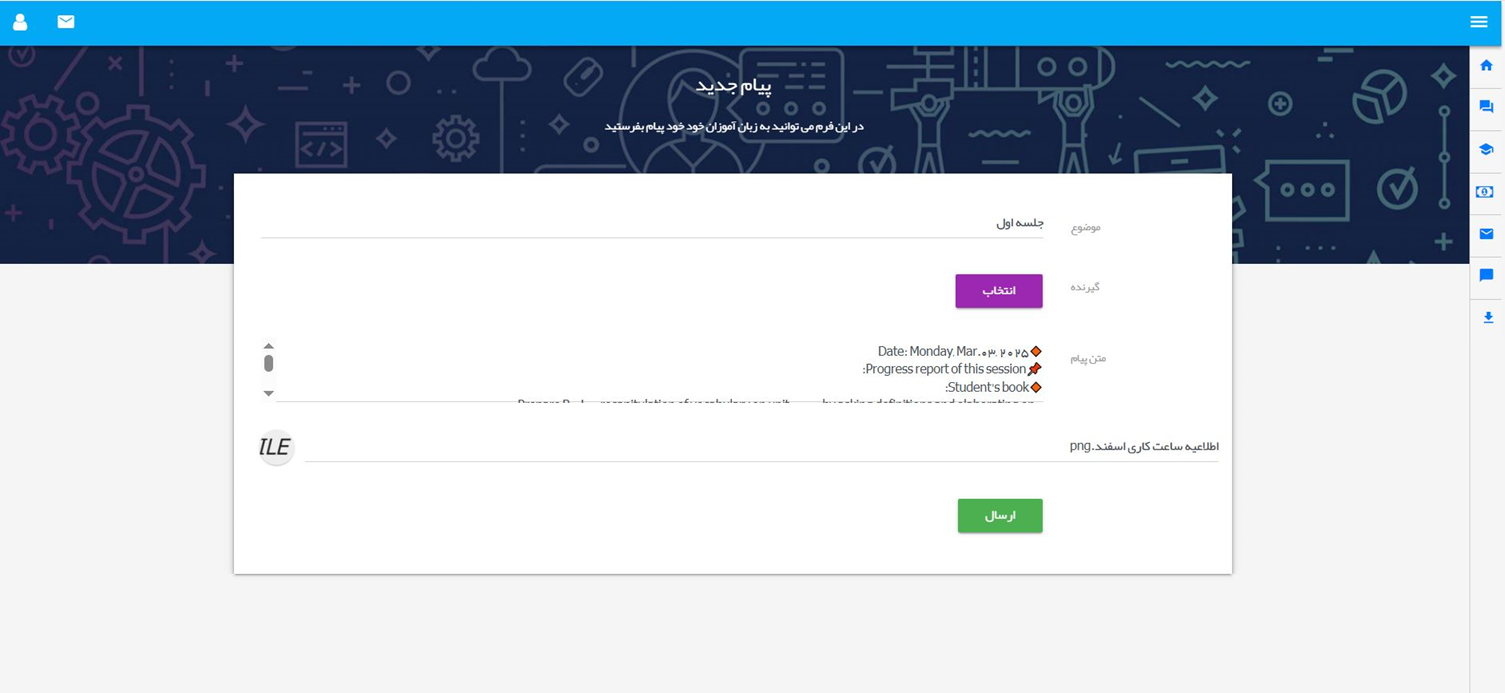
مرحله ششم : گیرنده
بر روی دکمه گیرنده کلیک کنید در لیست باز شده کلاس مورد نظر را انتخاب کنید.
همه ی زبان آموزان کلاس را انتخاب کنید
دکمه انتخاب را کلیک کنید. 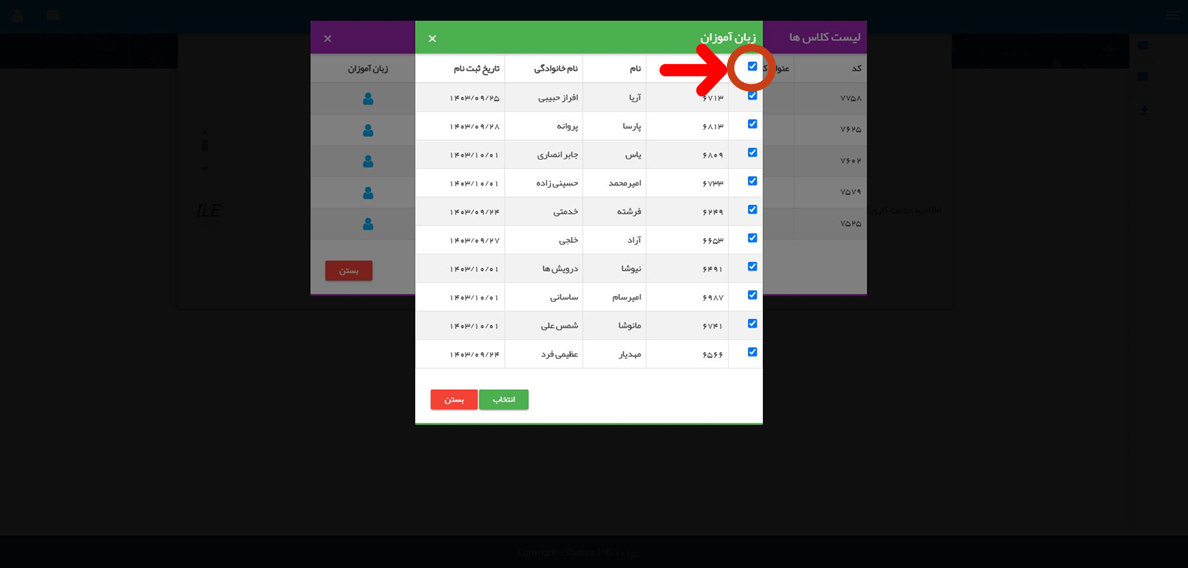
مرحله هفتم : پس از چک کردن همه ی موارد زیر بر روی گزینه ارسال کلیک کنید.
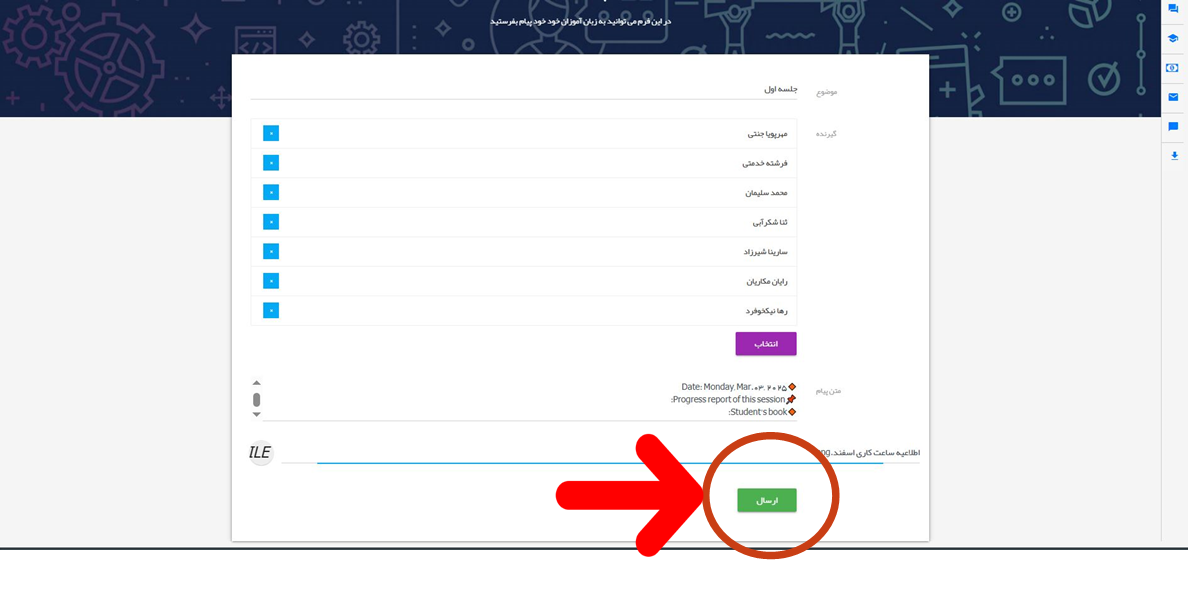
مرحله هشتم : اگر چنانچه پیامی را که ارسال کرده اید اشکالی دارد و یا به طور اتفاقی برای کلاس اشتباهی ارسال کرده اید و یا به هر دلیلی قصد دارید پیام ارسال شده را پاک کنید ، می توانید در لیست ارسالی ها پیام را پیدا کرده و دکمه Delete را کلیک کنید.
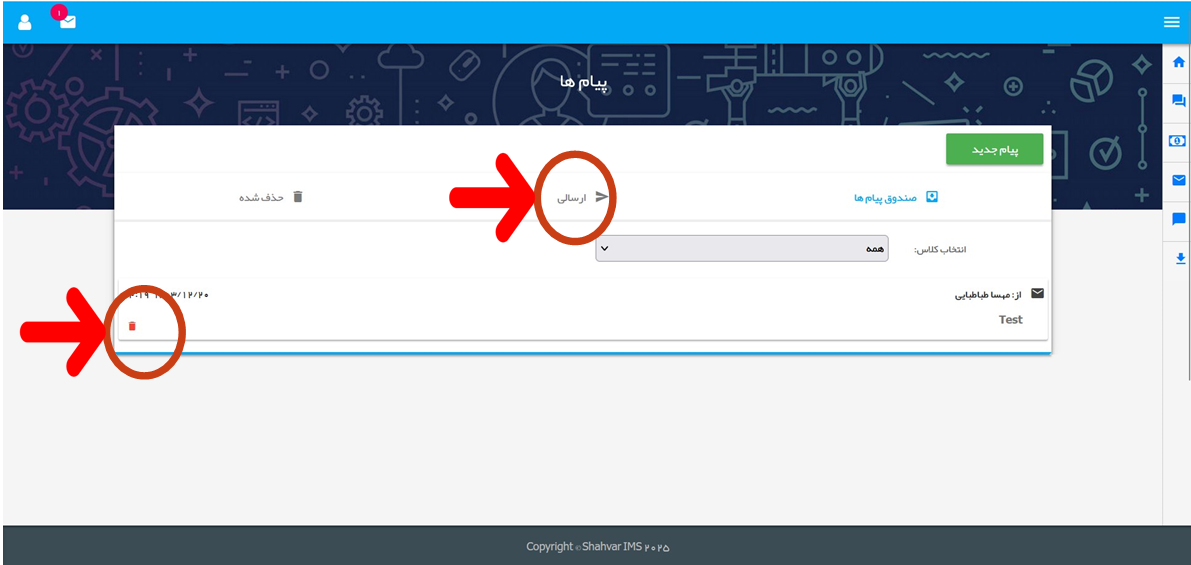
حرف آخر :
برای ارسال و دریافت پیام در سایت ایران کانادا، به خاطر داشته باشید اگر مشکلی پیش آمد، از بخش پشتیبانی سایت یا اطلاعات تماس کمک بگیرید.
مطمئن باشید که با این مراحل، فرآیند ارسال و دریافت پیامها را بهراحتی مدیریت خواهید کرد!
موفق باشید!
اگر سوال بیشتری دارید، با ما در تماس باشید.
مقاله نویس : زهره فصیحی رامندی



